Показати зміст статті
Планшет — це повноцінний робочий інструмент, який дозволяє вирішувати безліч завдань на ходу, зокрема підготовку ефектних презентацій. Мобільність, інтуїтивне сенсорне керування та доступ до хмарних сервісів роблять його ефективним помічником для тих, кому потрібно підготувати виступ поза офісом. У цій статті ми розповідаємо, як створити презентацію на планшеті, і проведемо вас через усі етапи — від вибору відповідного застосунку до способів поділитися готовим проєктом з колегами та авдиторією.
Огляд найкращих застосунків для створення презентацій
Вибір правильного інструменту — половина успіху. На ринку доступно безліч застосунків, які дозволяють створити презентацію на планшеті. Одні роблять акцент на спільній роботі, інші — на візуальних ефектах, а треті пропонують знайомий класичний інтерфейс:
- Microsoft PowerPoint залишається золотим стандартом у світі презентацій. Його мобільна версія для Android та iPadOS зберігає звичний інтерфейс і багатий функціонал, що спрощує перехід з настільного комп’ютера. Застосунок дозволяє створювати складні проєкти з діаграмами, анімаціями та вбудованими медіафайлами. Хоча деякі просунуті функції можуть бути доступні лише за підпискою Microsoft 365, базових можливостей цілком достатньо для більшості завдань.
- Google Презентації — це синонім спільної роботи. Головна його перевага полягає у повній інтеграції з хмарною екосистемою. Усі зміни автоматично зберігаються на Диску, а працювати над одним файлом можуть кілька людей одночасно, бачачи правки один одного в режимі реального часу. Інтерфейс простий і мінімалістичний, що робить його відмінним вибором для швидкого створення та редагування проєктів з будь-якого ґаджета.
- Apple Keynote, доступний ексклюзивно на пристроях Apple, славиться своєю увагою до дизайну та візуальних ефектів. Програма пропонує елегантні шаблони, плавні анімації та потужні інструменти для роботи з графікою. Особливо зручно використовувати Keynote на iPad з Apple Pencil, який дозволяє малювати, робити рукописні нотатки та створювати унікальні ілюстрації на слайдах.
Хоча ці три програми покривають більшість потреб, існують 9й інші цікаві варіанти. Наприклад, Canva відмінно підходить для тих, кому важливий креативний дизайн і швидкість — сервіс забезпечує тисячі готових шаблонів для швидкого старту. А Prezi відходить від класичної структури слайдів, пропонуючи створювати нелінійні презентації на одному великому полотні, що допомагає ефектно візуалізувати складні ідеї. Кожен з цих застосунків здатний перетворити планшет на потужну станцію для створення дивовижних матеріалів.
Покрокове керівництво: створюємо першу презентацію
Отже, як створити презентацію на планшеті Android або iPadOS? Перший крок — це запуск застосунку та створення нового документа. Зазвичай програма пропонує вибір: почати з чистого аркуша або скористатися одним із вбудованих шаблонів. Шаблон задає загальну стилістику — шрифти, колірну палітру та оформлення слайдів, що економить час. Після вибору основи відкривається робоче середовище, готове до наповнення.
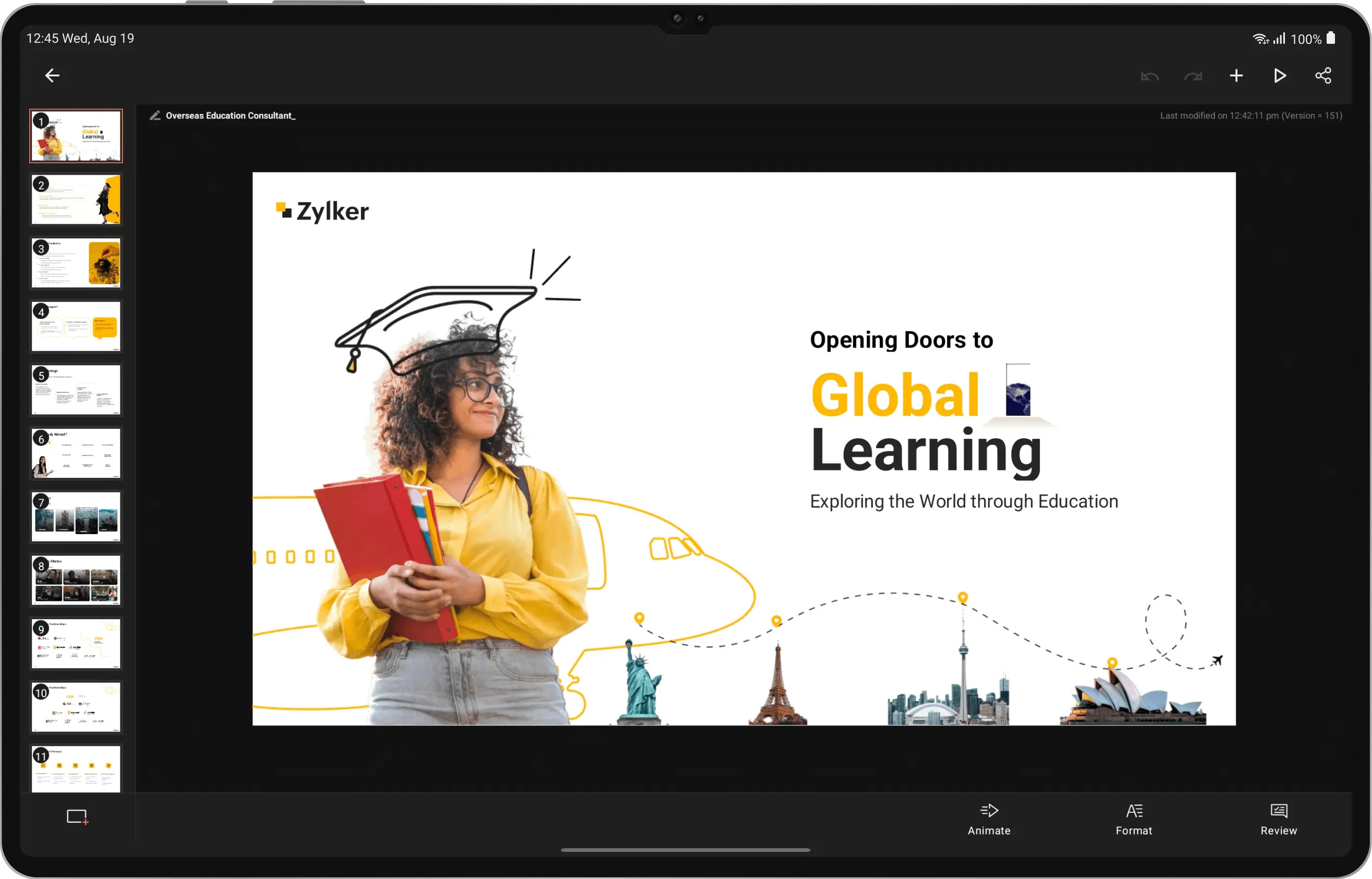
Далі слідує найбільш творчий етап — додавання контенту. Текст вводиться за допомогою екранної клавіатури. Зображення, діаграми та відеоролики вставляються через меню. Більшість застосунків дозволяє додавати медіафайли як із галереї пристрою, так і безпосередньо з хмарних сховищ. Структурування інформації відбувається через керування слайдами: їх можна легко додавати, видаляти, дублювати та міняти місцями простим перетягуванням. Завершальний штрих — налаштування переходів між слайдами та анімації для окремих об’єктів, щоб зробити розповідь динамічнішою.
Щоб презентація виглядала професійно, варто приділити увагу деталям:
- зображення та іконки — для візуальної підтримки ключових думок;
- діаграми та графіки — для наочного представлення числових показників;
- короткі відеофрагменти — для демонстрації процесів або створення емоційного зв’язку;
- аудіосупровід — для додавання коментарів або фонової музики.
Освоївши ці базові кроки, можна швидко та ефективно готувати якісні презентації, використовуючи лише планшет. Головне — не боятися експериментувати з інструментами та форматами, щоб знайти свій унікальний стиль.
Демонстрація презентації з планшета
Коли презентація готова, настає момент її показати. Підключити планшет до великого екрана, проєктора або телевізора можна кількома способами. Безпровідне з’єднання через технології AirPlay (для iPad) або Chromecast (для Android) — найзручніший варіант, який позбавляє від дротів. Якщо з’єднання «по повітрю» немає, завжди можна скористатися провідним підключенням через відповідний адаптер (наприклад, USB-C на HDMI). Це забезпечує стабільну передачу зображення без затримок.
Як поділитися готовою презентацією
Відправити готову роботу колегам або клієнтам з планшета так само просто, як і створити її. Наприклад, експортувати презентацію можна у форматі PDF. Такий файл відкриється на будь-якому пристрої без спотворень форматування, але втратить анімації та інтерактивні елементи.
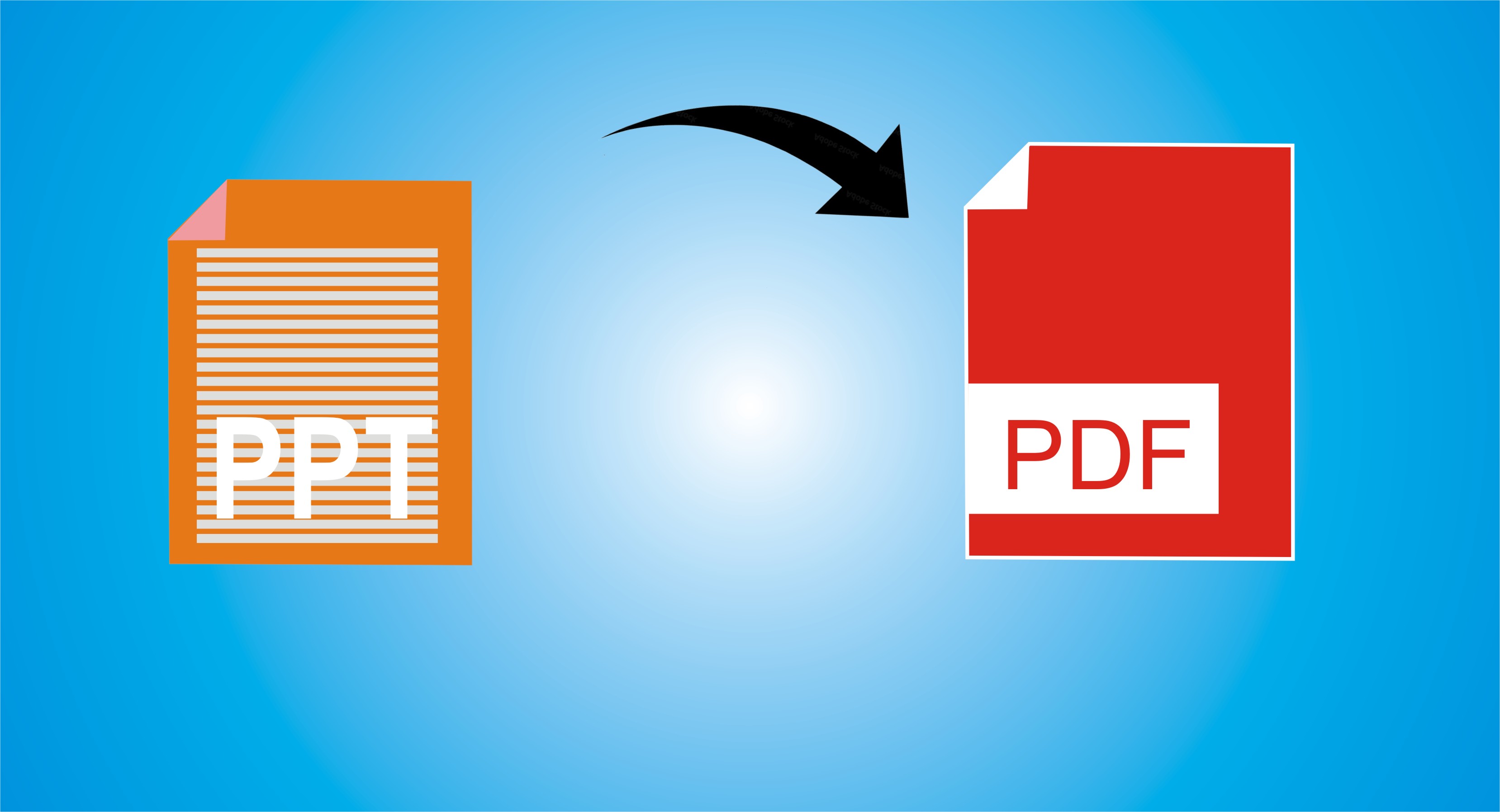
Інший варіант — відправити вихідний файл електронною поштою або через месенджер. Це дозволить одержувачу внести правки, якщо в нього встановлено той самий застосунок. Найгнучкіший спосіб — згенерувати посилання на хмарний документ і налаштувати права доступу: дозволити лише перегляд, коментування або повне редагування.
Використання Google Диска для спільної роботи та зберігання
Google Диск та Google Презентації — це хмарні інструменти для спільної роботи над проєктами. Презентації створюються безпосередньо в хмарному сервісі або завантажуються вже наявні файли. Цей підхід забезпечує централізоване зберігання даних і доступ для учасників команди.
Надання доступу до файлів здійснюється через функцію «Поділитися» шляхом введення електронних адрес користувачів або генерації публічного посилання. Система дозволів дозволяє контролювати рівень доступу кожного учасника проєкту.

Доступні такі рівні доступу до документа:
- читач — надає можливість перегляду презентації без права внесення змін або додавання коментарів;
- коментатор — дозволяє переглядати вміст і додавати коментарі без зміни основного контенту;
- редактор — забезпечує повні права на редагування презентації, зокрема додавання та видалення слайдів, зміну тексту та зображень.
Хмарні сервіси Google перетворюють індивідуальну роботу над презентаціями на процес командної взаємодії, що застосовно при роботі в умовах обмежених часових рамок і територіально розподілених команд.
Планшет довів свою дієвість як потужний і зручний інструмент для роботи з презентаціями. Він дає свободу творити, редагувати та демонструвати свої ідеї де завгодно і коли завгодно, поєднуючи в одному компактному корпусі функціональність комп’ютера та зручність мобільного пристрою. Використовуйте нашу інструкцію і зможете створити презентацію «на льоту».





















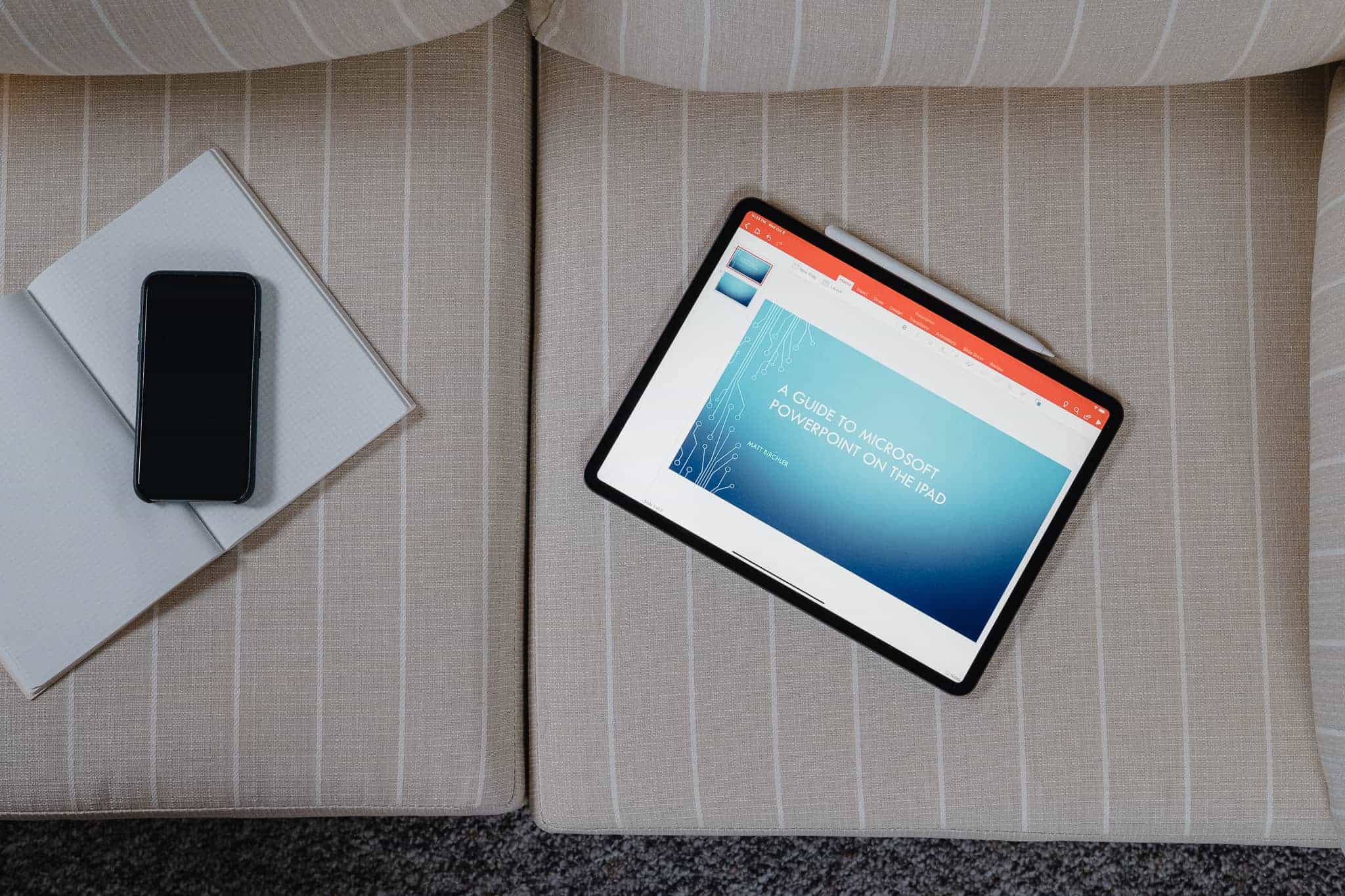




Авторизуйтесь через соціальні мережі